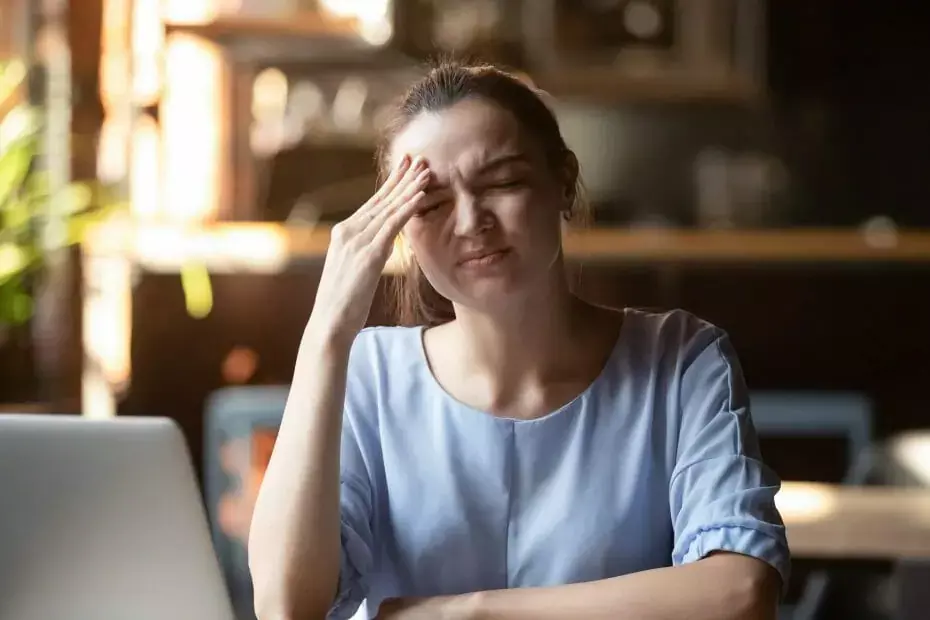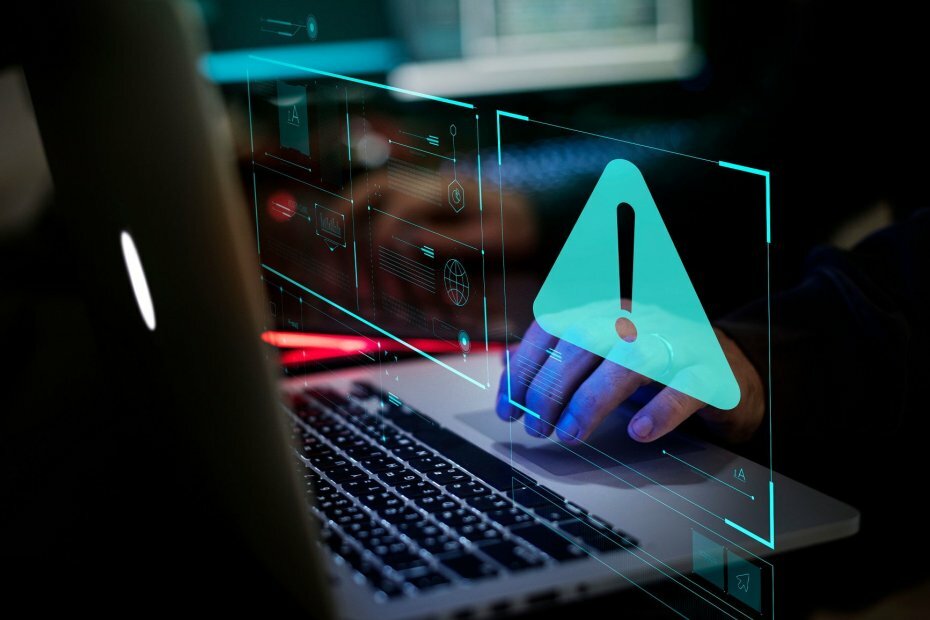- Microsoft rolt regelmatig Windows 10-updates uit en elke nieuwe lancering zou een kans moeten zijn om uw computer soepel en veilig te laten werken.
- Er zijn uitzonderingen zoals de foutcode 0x803c0103. Om het probleem op te lossen, voert u SFC/DISM-scans uit en stelt u de updateservices opnieuw in.
- Deze updates repareren niet alleen bugs, maar brengen ook nieuwe functies en beveiligingspatches met zich mee die niet mogen worden genegeerd. Daarom moet je dit bezoeken gedetailleerde sectie over Windows Update-fouten en zorg ervoor dat het gereedschap zo soepel mogelijk loopt.
- Soortgelijke problemen komen van tijd tot tijd voor. We hebben een geweldige Windows 10-fouthub u kunt controleren wanneer u op zoek bent naar meer antwoorden.

- Download Restoro PC Reparatie Tool die wordt geleverd met gepatenteerde technologieën (patent beschikbaar) hier).
- Klik Start scan om Windows-problemen te vinden die pc-problemen kunnen veroorzaken.
- Klik Repareer alles om problemen op te lossen die de beveiliging en prestaties van uw computer beïnvloeden
- Restoro is gedownload door 0 lezers deze maand.
Windows 10-updates zijn af en toe nogal lastig. Er zijn tientallen verschillende update-gerelateerde fouten gebruikers vanaf de eerste dag teisteren.
En aangezien updates verplicht zijn in Windows 10, is de kans groot dat u vroeg of laat een van de fouten tegenkomt. Nadat de fout is opgetreden, zullen de meeste gebruikers de ingebouwde probleemoplosser gebruiken.
Er lijkt echter een fout te zijn met de probleemoplosser voor updates zelf en deze gaat door de 0x803c0103-code.
Als u last hebt van deze of soortgelijke fouten tijdens het uitvoeren van de probleemoplosser voor updates, probeer dan de onderstaande stappen om het probleem op te lossen.
Hoe kan ik updatefout 0x803c0103 oplossen?
1. Voer SFC en DISM uit
Laten we beginnen met de gebruikelijke oplossing wanneer een systeemtool niet levert. Als enkele van de essentiële Windows-bestanden zijn beschadigd, is de kans groot dat bepaalde ingebouwde functies kapot gaan.
Dit is niet ongebruikelijk voor Windows Update voor Windows 10, dat de neiging heeft om pc's links en rechts te breken. Gebruikers die de updatefout hebben ervaren en vervolgens de probleemoplosser hebben geprobeerd uit te voeren, hebben dit uit de eerste hand geproefd.
Als zoiets gebeurt, moeten we het systeem controleren op corruptie. Of de laatste niet-geoptimaliseerde update u dit heeft gebracht, of dat er iets anders aan de hand is - het maakt niet uit.
Waar het om gaat, is dat je alle tools hebt die je nodig hebt om het daar te repareren. De eerste tool is de System File Checker, die systeemcorruptie scant en oplost.
De andere tilt dezelfde taak naar een ander niveau en heet Deployment Image Servicing and Management of DISM. Ze werken het beste in combinatie.
Hier leest u hoe u SFC en DISM op uw pc uitvoert:
- Typ cmd in de Windows-zoekbalk. Klik met de rechtermuisknop op Opdrachtprompt en voer het uit als admin.
-
Typ in de opdrachtregel sfc/scannow en druk op Enter.
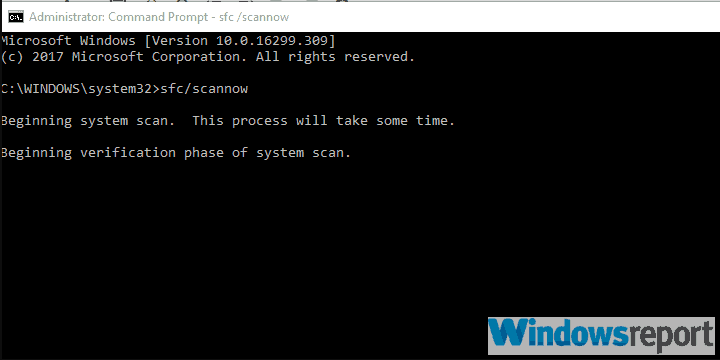
-
Nadat het klaar is, typt u de volgende opdracht en drukt u na elk op Enter:
- DISM /online /Opschonen-afbeelding / ScanHealth
- DISM /Online /Opschonen-Image /RestoreHealth

- Wanneer de procedure is afgelopen, start u uw pc opnieuw op.
Heeft u problemen met het gebruik van de SFC-tool? Bekijk deze handige gids en zet alles weer recht.
2. Updateservices resetten
Als we de premisse vermijden dat de update zelf slecht wordt beheerd, blijven we achter met enkele interne problemen die u moet controleren.
Het kan namelijk zijn dat de updatebestanden die op uw pc zijn opgeslagen, beschadigd zijn of dat de bijbehorende services niet starten wanneer dat nodig is.
Als dat het geval is, raden we aan om de genoemde services opnieuw in te stellen en de updatebestanden die zijn opgeslagen in de map SoftwareDistribution opnieuw te downloaden. Dit is wat u moet doen:
- Typ in de Windows-zoekbalkcmd.
- Klik met de rechtermuisknop op deOpdrachtprompt en voer het uit als beheerder.
- Typ de volgende opdrachten op de opdrachtregel en druk na elke opdracht op Enter:
- net stop wuauserv
- netto stopbits
- net stop cryptsvc
- ren C: WindowsSoftwareDistribution SoftwareDistribution.old
- ren C: WindowsSystem32catroot2 Catroot2.old
- net start wauserv
- netto startbits
- net start cryptsvc
Voer een systeemscan uit om mogelijke fouten te ontdekken

Download herstel
PC-reparatietool

Klik Start scan om Windows-problemen te vinden.

Klik Repareer alles om problemen met gepatenteerde technologieën op te lossen.
Voer een pc-scan uit met Restoro Repair Tool om fouten te vinden die beveiligingsproblemen en vertragingen veroorzaken. Nadat de scan is voltooid, vervangt het reparatieproces beschadigde bestanden door nieuwe Windows-bestanden en -componenten.
Controleer daarna opnieuw op updates.
3. Gebruik een downloadbare probleemoplosser
Als de ingebouwde probleemoplosser voor updates niet werkt, raden we aan een downloadbaar alternatief van Microsoft te gebruiken. Deze tool zou in theorie de ingebouwde Update Troubleshooter volledig moeten invullen.
Het vereist geen installatie en u kunt het uitvoeren zodra het is gedownload. Het moet zoeken naar update-gerelateerde fouten en deze dienovereenkomstig repareren.
Als u niet zeker weet waar u het kunt krijgen en hoe u het moet uitvoeren, volgt hier de hele stapsgewijze uitleg:
- Download de probleemoplosser voor Windows Update van hier.
- Klik met de rechtermuisknop op het hulpprogramma en voer het uit als beheerder.
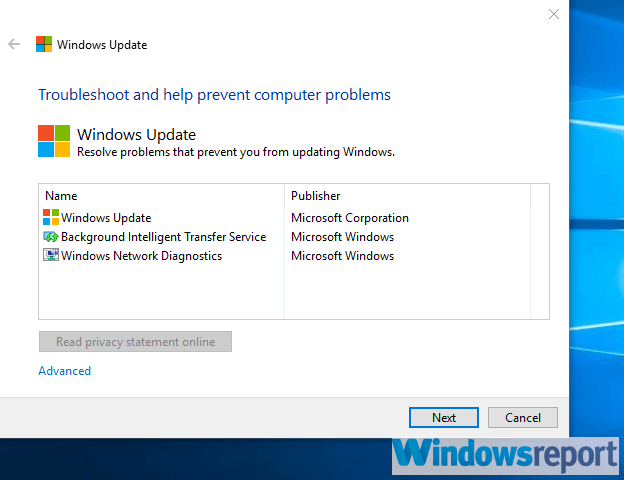
- Volg de instructies en start uw pc opnieuw op nadat de fix is toegepast.
4. Deze pc resetten
Tot slot, als geen van de vorige stappen u heeft geholpen om de betreffende fout op te lossen, raden we u aan uw pc terug te zetten naar de fabriekswaarden.
Ik heb het zelf meerdere keren gedaan na een insider-update die mijn systeem volledig heeft verpest of enkele van de belangrijkste functies ontoegankelijk heeft gemaakt.
Na de reset werkte alles weer prima. En, belangrijker nog, u behoudt uw bestanden en instellingen. Fouten zoals de 0x803c0103 zijn meestal van invloed op gebruikers die een upgrade hebben uitgevoerd via Windows 7/8.1.
Dus een schone herinstallatie is een andere optie die u zou kunnen overwegen.
Ga als volgt te werk om uw pc terug te zetten naar de fabrieksinstellingen:
- druk opWindows-toets + Ide oproepenInstellingen app.
- Open deUpdate en beveiliging sectie.
- SelecteerHersteluit het linkerdeelvenster.
- Onder Deze pc resetten, klik op Aan de slag.
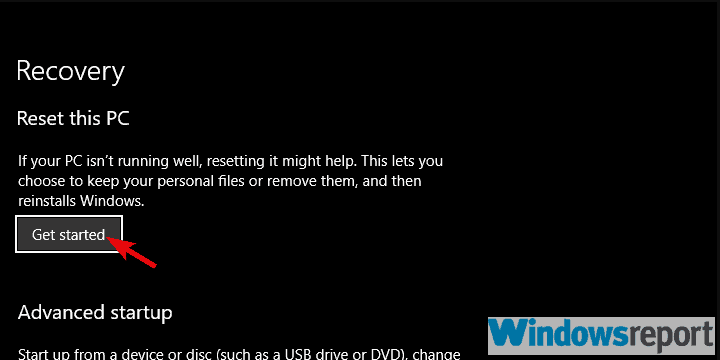
- Bewaar uw bestanden en start het herstelproces.
Wilt u meer informatie over het terugzetten naar de fabrieksinstellingen van uw pc? Lees dit artikel en ontdek alles wat u moet weten.
Dat gezegd hebbende, kunnen we dit artikel besluiten. Hopelijk heeft een van de aangeworven stappen u geholpen om de probleemoplosserfout 0x803c0103 aan te pakken.
Als u vragen of suggesties heeft, kunt u ons deze laten weten in de opmerkingen hieronder.
Als het volledig van uw pc moet worden verwijderd, gebruik dan de beste uninstaller-software van het moment.
- Hoe voer ik de Windows-probleemoplosser uit?
Volg hiervoor dit pad Start > Instellingen > Update en beveiliging > Problemen oplossen. Als je de app Instellingen niet kunt openen, kijk dan hier artikel om problemen met het openen van instellingen op te lossen.
- Is Windows 10 reparatietool veilig?
Microsoft heeft een programma voor probleemoplosser en een reparatieprogramma ontwikkeld speciaal om u te helpen met allerlei problemen. De Windows 10-reparatietool is veilig, dus aarzel niet om het uit te proberen.
 Nog steeds problemen?Repareer ze met deze tool:
Nog steeds problemen?Repareer ze met deze tool:
- Download deze pc-reparatietool goed beoordeeld op TrustPilot.com (download begint op deze pagina).
- Klik Start scan om Windows-problemen te vinden die pc-problemen kunnen veroorzaken.
- Klik Repareer alles om problemen met gepatenteerde technologieën op te lossen (Exclusieve korting voor onze lezers).
Restoro is gedownload door 0 lezers deze maand.
Veel Gestelde Vragen
Als Windows Troubleshooter niet meer werkt, start u Cryptographic Services met Service Manager, wijzigt u uw groepsbeleid of schakelt u antivirussoftware uit.
Als het volledig van uw pc moet worden verwijderd, gebruik dan de beste uninstaller-software van het moment.
Volg hiervoor dit pad Start > Instellingen > Update en beveiliging > Problemen oplossen. Als je de app Instellingen niet kunt openen, bekijk dan dit artikel om problemen met het openen van instellingen op te lossen.
Microsoft heeft een programma voor probleemoplosser en een reparatieprogramma ontwikkeld speciaal om u te helpen met allerlei problemen. De Windows 10-reparatietool is veilig, dus aarzel niet om het uit te proberen.